安装 Wings
安装 Wings
Wings 是翼龙的下一代服务器管理平台。使用 Go 重构,并从我们的第一个 Node.js 守护进程中吸取了教训。
注意
只有在运行 翼龙 1.x 时才应安装 Wings。不要为以前版本的翼龙安装此软件。
支持的系统
以下是支持的操作系统列表。请注意,这不是完整列表,您可能可以轻松地在其他 Linux 发行版上运行该软件。您需要确定这些系统上可能需要哪些软件包。以下受支持操作系统的新版本也很有可能正常工作,您在安装是包括但不限于以下列出的版本。
| 操作系统 | 版本 | 支持状况 | 注意事项 |
|---|---|---|---|
| Ubuntu | 20.04 | ✅ | 文档基于 Ubuntu 20.04 作为操作系统所编写的。 |
| 22.04 | ✅ | ||
| 24.04 | ✅ | ||
| RHEL / Rocky Linux / AlmaLinux | 8 | ✅ | |
| 9 | ✅ | ||
| Debian | 11 | ✅ | |
| 12 | ✅ | ||
| Windows | All | ❌ | 该软件将无法在 Windows 环境中运行。 |
系统要求
要运行 Wings,您需要一个能够运行 Docker 镜像的 Linux 系统。大多数 VPS 和几乎所有专用服务器都应该能够运行 Docker,但也有一些极端情况。
当您的供应商使用 Virtuozzo、OpenVZ(或 OVZ)或 LXC 虚拟化时,您很可能无法运行 Wings。一些提供商已经对嵌套虚拟化进行了必要的更改以支持 Docker。请咨询您的提供商的支持团队。KVM 保证可以工作。
最简单的检查方法是输入 systemd-detect-virt。 如果结果不包含 OpenVZ 或 LXC,应该没问题。当运行没有任何虚拟化的专用硬件时,将出现 none 的结果。
如果由于某种原因不能正常工作,或者您仍然不确定,您也可以运行以下命令。
dane@pterodactyl:~$ sudo dmidecode -s system-manufacturer
VMware, Inc.依赖项
- curl
- Docker
安装 Docker
如需快速安装 Docker 社区版,您可以执行以下命令:
curl -sSL https://get.docker.com/ | CHANNEL=stable bashcurl -sSL https://get.docker.com/ | CHANNEL=stable bash -s docker --mirror Aliyun如果您希望手动安装,请参考官方 Docker 文档了解如何在您的服务器上安装 Docker 社区版。
检查你的内核
请注意,某些主机安装了不支持 docker 重要功能的修改内核。 请通过运行 uname -r 检查您的内核。 如果您的内核以 -xxxx-grs-ipv6-64 或 -xxxx-mod-std-ipv6-64 结尾,您可能使用的是不受支持的内核。 查看我们的 内核修改 指南了解详细信息。
使 Docker 开机自启动
如果您使用的是带有 systemd 的操作系统(Ubuntu 16+、Debian 8+、CentOS 7+),请运行以下命令以开机自启动 Docker。
sudo systemctl enable --now docker启用虚拟内存
最新的 Linux 内核
自 Linux 内核 6.1 版本起,交换分区默认启用。如果您运行的是 6.1 或更新版本的内核,则可以跳过此步骤。要检查您的内核版本,请运行 uname -r。
在大多数系统上,默认情况下 Docker 无法设置交换空间。您可以通过运行 docker info 并在底部附近查找 WARNING: No swap limit support 的输出来确认这一点。
启用虚拟内存是完全可选的,但如果您要为他人托管并防止出现 OOM 错误,我们建议您开启。
要启用虚拟内存,请以 root 用户身份打开 /etc/default/grub 并找到以 GRUB_CMDLINE_LINUX_DEFAULT 为开头的一行。确保该行在双引号内的某处包含 swapaccount=1。
之后,运行 sudo update-grub 然后运行 sudo reboot 重启服务器以启用虚拟内存。 下面是该行内容示例,请勿逐字复制此行。 它通常具有其他特定于操作系统的参数。
GRUB_CMDLINE_LINUX_DEFAULT="swapaccount=1"GRUB 配置
一些 Linux 发行版可能会忽略 GRUB_CMDLINE_LINUX_DEFAULT。因此,如果默认的不适合您,您可能不得不使用 GRUB_CMDLINE_LINUX。
安装 Wings
安装 Wings 的第一步是确保我们已经设置了所需的目录结构。为此,请运行以下命令,这将创建基本目录并下载 wings 可执行文件。
警告
Wings 及配置文件路径,如果你不懂请不要尝试更改路径。(当然,你可以修改配置中的所有设置)
并且 wings 文件和配置文件占用空间很低,在配置完设置后可以自行备份配置文件以防不测(如果真没了,那也是整个服务器没了吧...)。
sudo mkdir -p /etc/pterodactyl
curl -L -o /usr/local/bin/wings "https://github.com/pterodactyl-china/wings/releases/latest/download/wings_linux_$([[ "$(uname -m)" == "x86_64" ]] && echo "amd64" || echo "arm64")"
sudo chmod u+x /usr/local/bin/wingssudo mkdir -p /etc/pterodactyl
curl -L -o /usr/local/bin/wings "https://ghfast.top/https://github.com/pterodactyl-china/wings/releases/latest/download/wings_linux_$([[ "$(uname -m)" == "x86_64" ]] && echo "amd64" || echo "arm64")"
sudo chmod u+x /usr/local/bin/wingsOVH/SYS 服务器
如果您使用的是 OVH 或 SoYouStart 提供的服务器,请注意您的主驱动器空间可能分配给 /home,而不是默认分配给 /。 请考虑使用 /home/daemon-data 来存储服务器数据。在创建节点时可以轻松设置。
配置
安装 Wings 和所需组件后,下一步是在已安装的面板上创建一个节点。转到您的面板管理窗口,从侧边栏中选择节点,然后在右侧单击创建新按钮。
创建节点后,单击它,将出现一个名为“配置”的选项卡。复制代码块内容,将其粘贴到 /etc/pterodactyl 中的一个名为 config.yml 的新文件中并保存。
或者,您可以单击 “生成自动部署指令” 按钮,复制 bash 命令并将其粘贴到终端中。
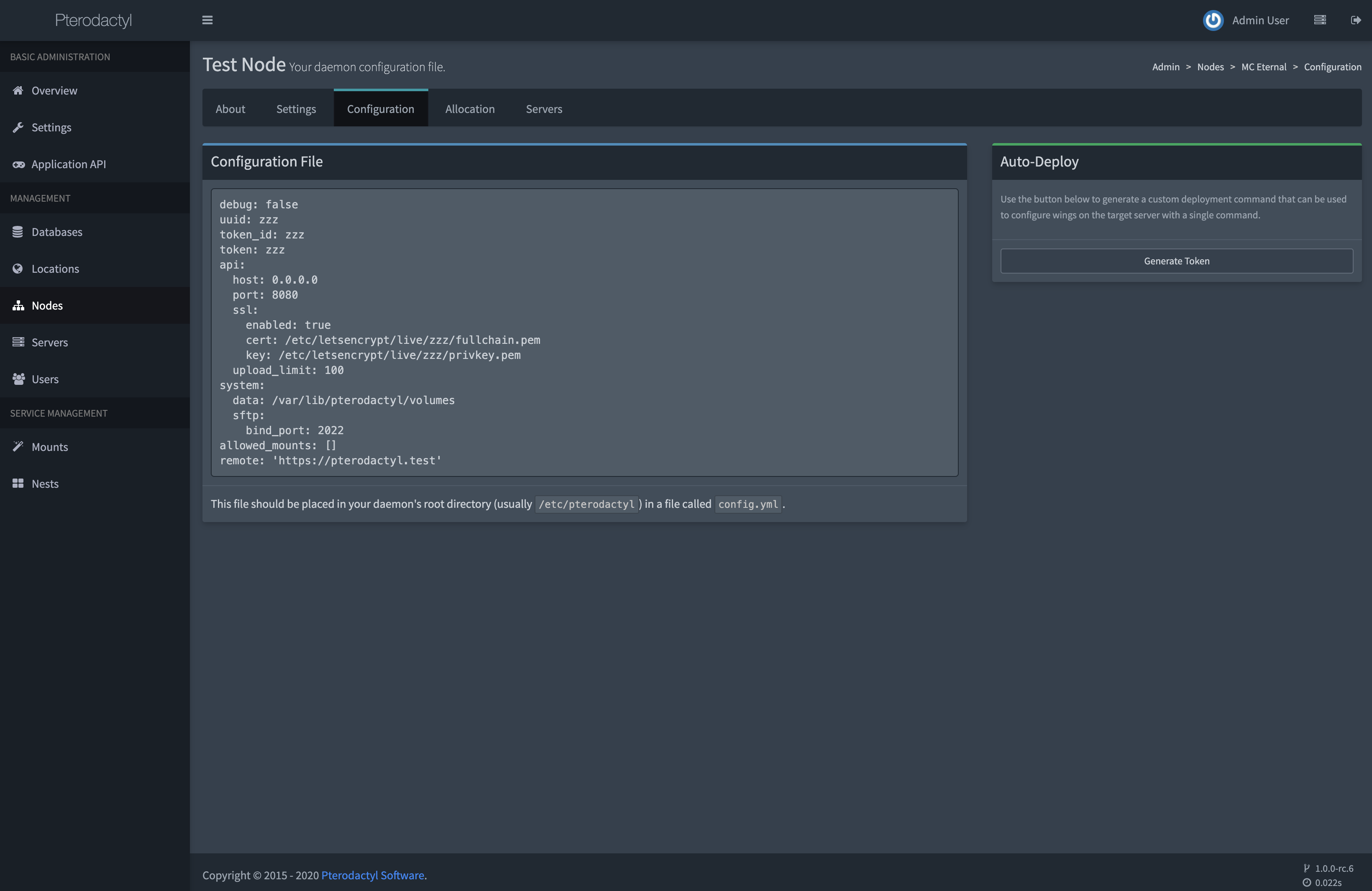
注意
当您的面板使用 SSL 时,Wings 节点就必须使用域名解析,并为其域名也创建一个 SSL。在继续之前,请参阅 创建 SSL 证书 文档页面了解如何创建这些证书。
启动 Wings
要启动 Wings,只需运行以下命令,它将以调试模式启动。一旦你确认它运行没有错误,使用 CTRL+C 来终止进程并按照下面的说明使用守护进程。根据您服务器的互联网连接,第一次拉取和启动 Wings 可能需要几分钟时间。
sudo wings --debug您可以选择添加 --debug 参数以在调试模式下运行 Wings。
守护进程(使用 systemd)
在后台运行 Wings 是一项简单的任务,只需在执行此操作之前确保它运行无误即可。将下面的内容放在 /etc/systemd/system 目录下的 wings.service 文件中。
[Unit]
Description=Pterodactyl Wings Daemon
After=docker.service
Requires=docker.service
PartOf=docker.service
[Service]
User=root
WorkingDirectory=/etc/pterodactyl
LimitNOFILE=4096
PIDFile=/var/run/wings/daemon.pid
ExecStart=/usr/local/bin/wings
Restart=on-failure
StartLimitInterval=180
StartLimitBurst=30
RestartSec=5s
[Install]
WantedBy=multi-user.target然后,运行以下命令重新加载 systemd 并启动 Wings。
sudo systemctl enable --now wings节点分配
分配是 IP 和端口的组合,您可以分配给服务器。 每个创建的服务器必须至少有一个分配。 分配将是您的网络接口的 IP 地址。 在某些情况下,例如在使用了 NAT 的情况下,它将是内部 IP。 要创建新分配,请转到节点 > 您的节点 > 分配。
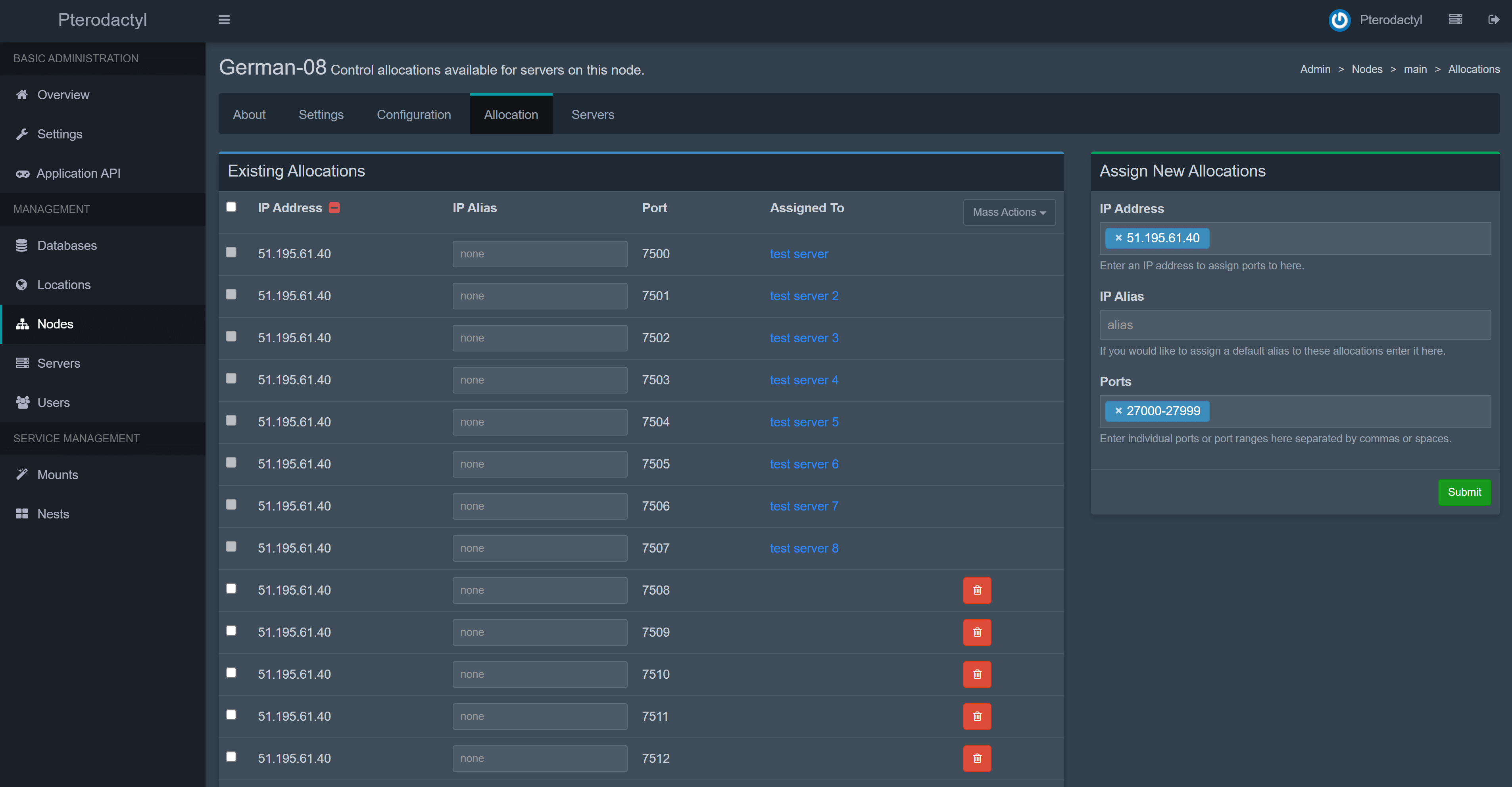
输入 hostname -I | awk '{print $1}' 查找要用于分配的 IP。或者,您可以输入 ip addr | grep "inet " 查看所有可用的接口和 IP 地址。不要使用 127.0.0.1 进行分配。